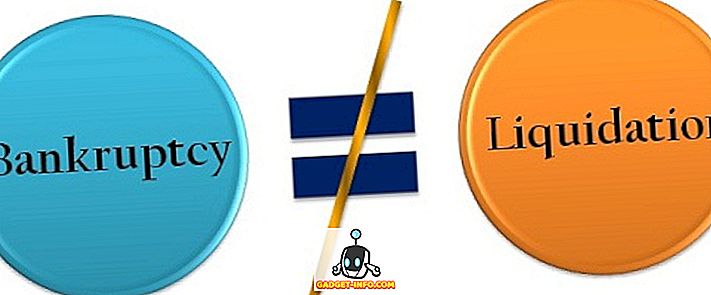หากคุณเป็นหนึ่งในคนที่ใช้ Android มาเป็นเวลานานคุณไม่ต้องกังวลเกี่ยวกับรายชื่อติดต่อเพราะ Google จัดการทุกอย่าง อย่างไรก็ตามหากคุณวางแผนที่จะโยกย้ายไปยัง iPhone ด้วยระบบปฏิบัติการใหม่ทั้งหมดโปรดทราบว่า Google จะไม่จัดการผู้ติดต่อของคุณอีกต่อไป คุณจะขอความช่วยเหลือจาก iCloud แทนการจัดการผู้ติดต่อทั้งหมดของคุณ ดังนั้นคุณจะย้ายผู้ติดต่อทั้งหมดจากสมาร์ทโฟน Android ปัจจุบันไปยัง iPhone ได้อย่างไร ไม่ต้องกังวลไปก่อนเพราะเราจะช่วยคุณใน การถ่ายโอนผู้ติดต่อจาก Android ไปยัง iPhone:
เปิดใช้งาน Google Sync สำหรับผู้ติดต่อบนอุปกรณ์ Android ของคุณ
ก่อนที่คุณจะไปข้างหน้าและทิ้งหรือขายอุปกรณ์ Android ของคุณคุณต้องตรวจสอบการตั้งค่าบัญชีของคุณก่อน เพียงทำตามขั้นตอนด้านล่างเพื่อทำ:
- ไปที่ การตั้งค่า บนสมาร์ทโฟน Android ของคุณแล้วแตะที่ “ ผู้ใช้ & บัญชี” ที่นี่แตะที่ “ การซิงค์บัญชี”

- เมื่อเสร็จแล้วให้เลื่อนลงไปที่ส่วนรายชื่อ โดยค่าเริ่มต้นการ ตั้งค่าการซิงค์สำหรับ“ ผู้ติดต่อ” ถูกเปิดใช้งาน หากไม่เปิดใช้งานเพียงแค่เลื่อนตัวเลื่อน

ถ่ายโอนผู้ติดต่อจาก Google ไปยัง iCloud
ตอนนี้คุณได้เปิดใช้งาน Google Sync สำหรับผู้ติดต่อทั้งหมดของคุณบนอุปกรณ์ Android แล้วตรงไปที่เว็บไซต์ Google Contacts และทำตามขั้นตอนด้านล่างเพื่อดาวน์โหลดผู้ติดต่อในรูปแบบ vCard:
- เมื่อคุณอยู่ในเว็บไซต์ให้คลิกที่ "เพิ่มเติม" ในบานหน้าต่างด้านซ้ายและคลิกที่ "ส่งออก" ตอนนี้คุณจะสังเกตเห็นป๊อปอัปใหม่บนหน้าจอ คลิกที่ "ไปที่เวอร์ชันเก่า"

- เมื่อคุณอยู่ในเว็บไซต์เก่าให้คลิกที่ "เพิ่มเติม" และคลิก "ส่งออก" อีกครั้ง

- เมื่อหน้าต่างใหม่เปิดขึ้นบนหน้าจอของคุณเลือก "ผู้ติดต่อทั้งหมด" และเลือก "รูปแบบ vCard" สำหรับรูปแบบการส่งออก เมื่อเสร็จแล้วคลิกที่ "ส่งออก" รายชื่อผู้ติดต่อของคุณจะถูกดาวน์โหลดเป็นไฟล์ในคอมพิวเตอร์ของคุณ

- ตอนนี้ตรงไปที่เว็บไซต์ iCloud ของ Apple และ ลงชื่อเข้าใช้ด้วยบัญชี Apple ของ คุณหากคุณมี อื่นสร้างใหม่

- เมื่อลงชื่อเข้าใช้แล้วให้คลิกที่ "ผู้ติดต่อ"

- เมื่อคุณอยู่ในหน้าผู้ติดต่อให้ไปที่การ ตั้งค่า ระบุโดย ไอคอนรูปเฟือง ที่ด้านล่างซ้ายของหน้าจอและคลิกที่ "นำเข้า vCard" หน้าต่างใหม่จะเปิดขึ้นเพื่อให้คุณสามารถเรียกดูและเลือกไฟล์ vCard ที่คุณเพิ่งดาวน์โหลด คลิกที่ "เปิด"

- ตอนนี้คุณจะสังเกตเห็นว่าผู้ติดต่อ Google ทั้งหมดของคุณได้ถูกถ่ายโอนไปยัง iCloud เรียบร้อยแล้ว

เปิดใช้งาน iCloud Sync สำหรับผู้ติดต่อบน iPhone ของคุณ
ตอนนี้คุณต้องได้รับผู้ติดต่อ iCloud เหล่านั้นบน iPhone ของคุณ ในการทำเช่นนี้เพียงทำตามขั้นตอนด้านล่าง:
- ไปที่ การตั้งค่า บน iPhone ของคุณและไปที่ “ iCloud” เมื่อคุณอยู่ในการตั้งค่า iCloud เลื่อนลงไปที่ ผู้ติดต่อ และเลื่อนตัวเลื่อนเพื่อเปิดใช้งาน

- ตอนนี้ไปที่แอพ โทรศัพท์ ของคุณและแตะที่ส่วนรายชื่อ ตอนนี้คุณจะสังเกตเห็นว่าผู้ติดต่อทั้งหมดจากสมาร์ทโฟน Android ของคุณอยู่บน iPhone

นั่นคือทุกสิ่งที่คุณต้องทำเพื่อถ่ายโอนผู้ติดต่อทั้งหมดจากสมาร์ทโฟน Android ของคุณไปยัง iPhone
ส่งออกผู้ติดต่อจาก Android ไปยัง iPhone ผ่านทางแอป iOS
การถ่ายโอนผู้ติดต่อจาก Android ไปยังอุปกรณ์ iOS สามารถทำได้มากกว่าหนึ่งวิธีโดยเฉพาะอย่างยิ่งถ้าคุณยังไม่ได้บู๊ตและตั้งค่า iPhone ใหม่ของคุณ ขอบคุณแอป Move to iOS ของ Apple บน Android ทำให้กระบวนการนี้ง่ายขึ้นมากขึ้น ดาวน์โหลดแอปบนอุปกรณ์ Android ของคุณในขณะที่คุณกำลังบูท iPhone ใหม่ของคุณเป็นครั้งแรก ในระหว่างกระบวนการติดตั้งบน iPhone ของคุณคุณจะมีตัวเลือกให้ ย้ายข้อมูลจาก Android เมื่อคุณเลือกแล้วคุณจะได้รับรหัสที่ให้คุณใช้แอพ Move to iOS เพื่อถ่ายโอนข้อมูลทั้งหมดของคุณโดยเฉพาะผู้ติดต่อจากอุปกรณ์ Android ก่อนหน้าของคุณ

ย้ายผู้ติดต่อจาก Android ไปยัง iOS ได้อย่างง่ายดาย
จำเป็นอย่างยิ่งที่จะต้องซิงค์รายชื่อติดต่อในโทรศัพท์ของคุณกับระบบคลาวด์เพื่อให้คุณไม่พลาดทุกการติดต่อ หากผู้ติดต่อของคุณถูกบันทึกลงในโทรศัพท์ของคุณโดยไม่ซิงค์กับระบบคลาวด์คุณจะมีเวลาที่ยากลำบากเมื่อคุณลบผู้ติดต่อของคุณหรือสูญเสียอุปกรณ์ของคุณโดยไม่ได้ตั้งใจ ตอนนี้คุณได้โอนรายชื่อติดต่อทั้งหมดจาก Google ไปยัง iCloud แล้วคุณสามารถมั่นใจได้ว่าจะไม่สูญเสียรายชื่อติดต่ออีกต่อไปเนื่องจากคุณสามารถกู้คืนรายชื่อจากบริการคลาวด์ใดก็ได้ภายในไม่กี่วินาที ดังนั้นคุณใช้วิธีการ vCard แบบโรงเรียนเก่าหรือย้ายไปที่ iOS App เพื่อถ่ายโอนรายชื่อติดต่อในโทรศัพท์ของคุณทั้งหมดหรือไม่ แจ้งให้เราทราบโดยเพียงแค่เติมคำสองสามคำลงในส่วนความคิดเห็นด้านล่าง